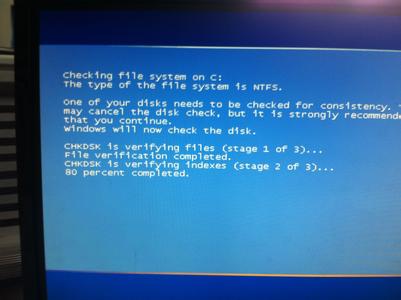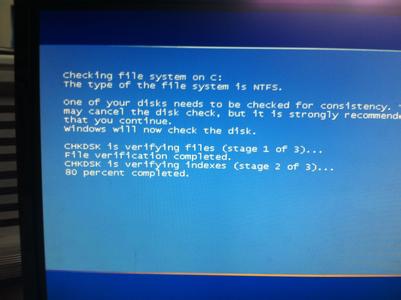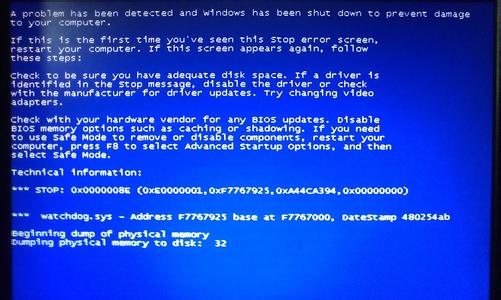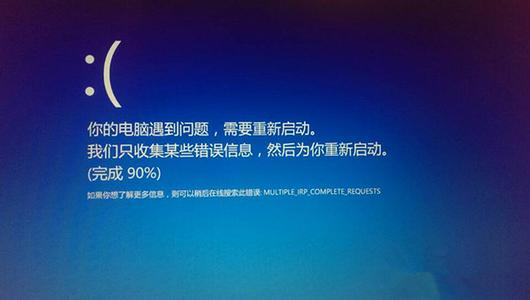电脑运行一段时间候,突然出现蓝屏故障,但是造成电脑蓝屏的原因是多方面的,怎么去解决电脑蓝屏呢?下面小编教大家电脑蓝屏修复步骤的解决方法,供您参考。
电脑蓝屏修复步骤
方法一:360安全卫士修复
360安全卫士提供了“电脑蓝屏修复”功能,我们可以通过以下方法开启:打开“360安全卫士”程序,在其主界面中点击右上角的“主菜单”按钮,从其下拉列表中选择“设置”项进入。
从打开的“360设置中心”界面中,切换到“漏洞修复”-“其它设置”选项卡,勾选“启用蓝屏修复功能(推荐)”项,点击“确定”完成设置。

待“360安全卫士”蓝屏修复功能开启后,如果电脑出现蓝屏现象,只需要强制重启一下计算机,待进入电脑桌面后,将在桌面右下角弹出如图所示的“检测到你电脑最近发生过蓝屏故障”窗口,直接点击“修复”按钮即可修复此蓝屏故障。
方法二:开机选择“最后一次正确的配置”。
如果是电脑首次或偶尔出现蓝屏现象时,我们可以在重启电脑时,按键盘快捷键“F8”进入系统启动菜单中,然后选择“最后一次正确的配置”来启动电脑,以排除系统设置不当或硬件不兼容所造成的蓝屏故障。
方法三:运行蓝屏自检程序。
通过电脑系统本身所提供的蓝屏自检程序,也可以修复电脑蓝屏故障:直接按“Windows+R”打开“运行”窗口,输入“regedit”并点击“确定”以打开注册表编辑器。
从打开的注册表编辑器界面中,依次展开“HKEY_LOCAL_MACHINE ”→“SYSTEM ”→“CurrentControlSet ”→“Control ”→“SessionManager ”,在右侧找到BootExecute项,双击将其值设置为“ autocheck autochk *”。 经过这样设置以后,如果电脑出现蓝屏,将会在电脑重启后自动运行自检程序,试图对系统中存在的错误进行修复。
方法四:禁用不兼容硬件驱动或更新硬件驱动程序。
由于硬件不兼容也会造成电脑蓝屏故障,因此可以禁用对应的设备或更新驱动来解决。
在“计算机管理”窗口中点击“设备管理器”,然后找到存在不兼容硬件设备或驱动未正确安装的设备。对于驱动未正确安装的设备,建议重启安装其对应官方驱动。对于不兼容的硬件设备,就在对应设备上右击,选择“禁用”命令将其禁用
当然,还有一种导致电脑出现蓝屏现象的原因,就是电脑机箱内部出现灰尘。特别是台式机,定期清理电脑灰尘是很有必要的。如果有条件的话,尽量将电脑放置在干净、无灰尘的环境中。
 爱华网
爱华网